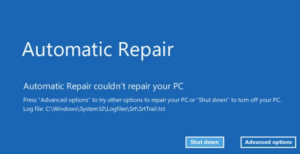NESABAMEDIA.COM – Windows 11 bisa diinstall tanpa bootable flashdisk, tetapi membuat bootable flashdisk Windows 11 memiliki keuntungan tersendiri. Dengan menggunakan bootable flashdisk, anda tidak perlu download Windows 11 lagi jika sewaktu-waktu Windows 11 perlu diinstall ulang. Bootable flashdisk juga akan membantu ketika ada masalah yang tidak bisa diatasi dengan fitur-fitur bawaan Windows.
Salah satu syarat untuk menginstall Windows 11 adalah TPM 2.0 yang harus diaktifkan melalui UEFI. Dengan menggunakan trik tertentu, Windows 11 juga dapat diinstall di PC yang tidak mendukung TPM (Trusted Platform Module).
Trik tersebut sangat mudah untuk dilakukan, bahkan oleh pengguna awam sekalipun. Pasalnya, yang perlu dilakukan hanyalah menghapus satu file saja. Untuk mengetahui cara membuat bootable flashdisk Windows 11 selengkapnya, anda bisa menyimaknya melalui panduan di bawah ini.
Cara Membuat Bootable Flashdisk Windows 11 dengan Rufus
1. Download file ISO Windows 11 dari sini.
2. Download Rufus dari sini. Jika sudah, jalankan Rufus.
3. Saat pertama kali menjalankan Rufus, akan muncul pesan seperti gambar di bawah ini. Klik “Yes” jika anda ingin Rufus mengecek update secara rutin, klik “No” jika tidak.
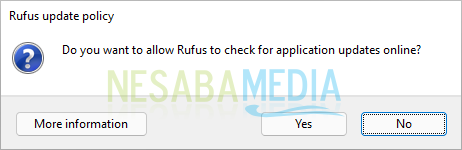
4. Pasang flashdisk ke PC. Rufus akan mendeteksi flashdisk secara otomatis dan menampilkan namanya di dalam kolom “Device” beserta kapasitas penyimpanannya. Dalam tutorial ini kami menggunakan flashdisk yang memiliki kapasitas penyimpanan sebesar 32 GB.
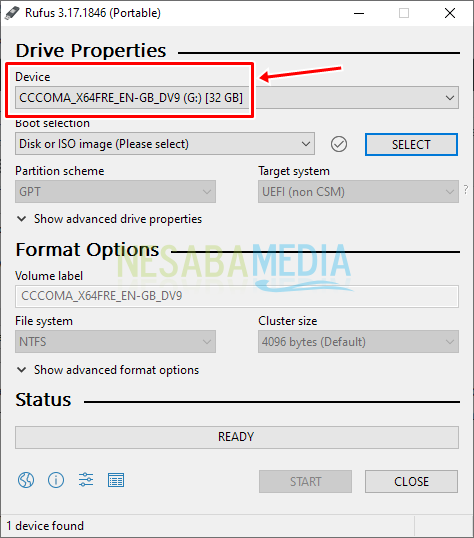
5. Atur konfigurasi Rufus seperti yang diuraikan berikut ini:
- Klik tombol “SELECT”, lalu cari dan klik dua kali pada file ISO Windows 11 untuk memasukkannya ke Rufus.
- Pada bagian “Partition Scheme” pilih GPT.
- Pada bagian “Target system” pilih UEFI (non CSM).
- Pada bagian “Volume label”, opsi ini berfungsi untuk memberi nama pada flashdisk. Rufus sudah memberi nama secara otomatis, tapi anda juga bisa merubahnya dengan nama lain.
- Pada bagian “File system”, pilih NTFS.
- Pada bagian “Cluster size”, biarkan seperti apa adanya.
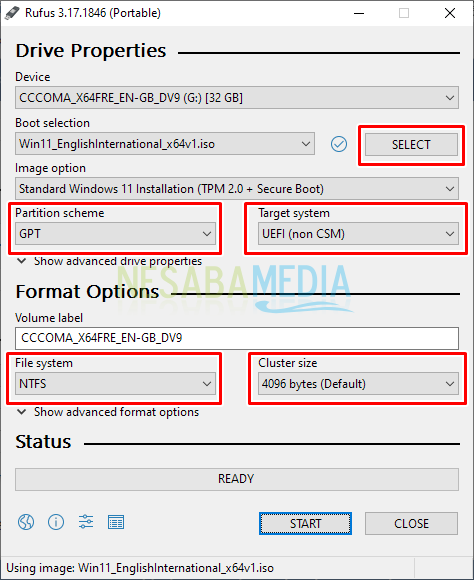
6. Setelah mengatur semua konfigurasi di atas, klik tombol “Start”.
7. Klik tombol “OK”. Setelah itu Rufus akan mulai menjalankan proses pembuatan bootable flashdisk Windows 11. Tunggu sampai selesai.
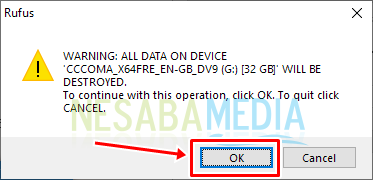
8. Setelah Rufus selesai membuat bootable flashdisk Windows 11, klik tombol Close untuk keluar dari Rufus.
Cara Membuat Bootable Flashdisk Windows 11 dengan Windows 11 Installation Media
1. Buka situs Microsoft melalui link ini.
2. Pada bagian “Create Windows 11 Installation Media”, klik tombol “Download Now” seperti yang ditunjukkan pada gambar di bawah ini.
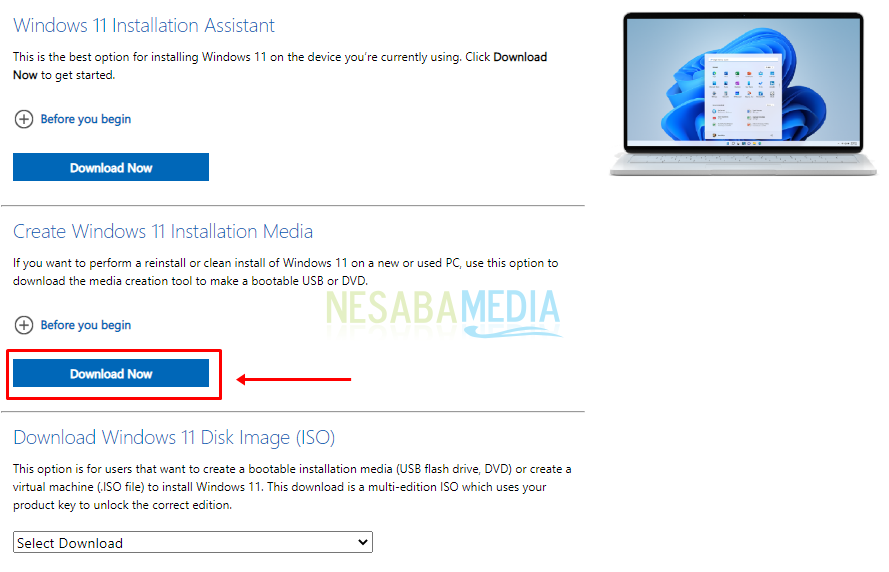
3. Buka File Explorer, lalu klik dua kali pada MediaCreationToolW11 untuk menjalankannya.
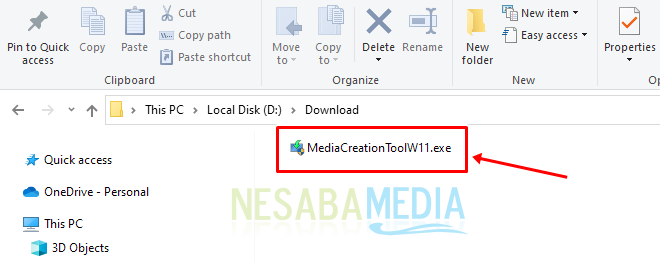
4. Jika jendela UAC muncul, ketik password admin jika ada, lalu klik tombol Yes.
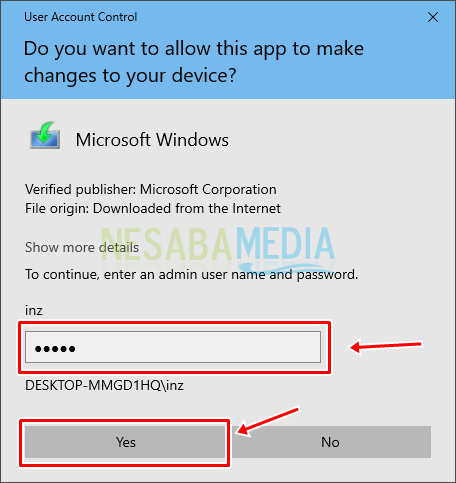
5. Klik tombol “Accept” pada jendela yang muncul selanjutnya.
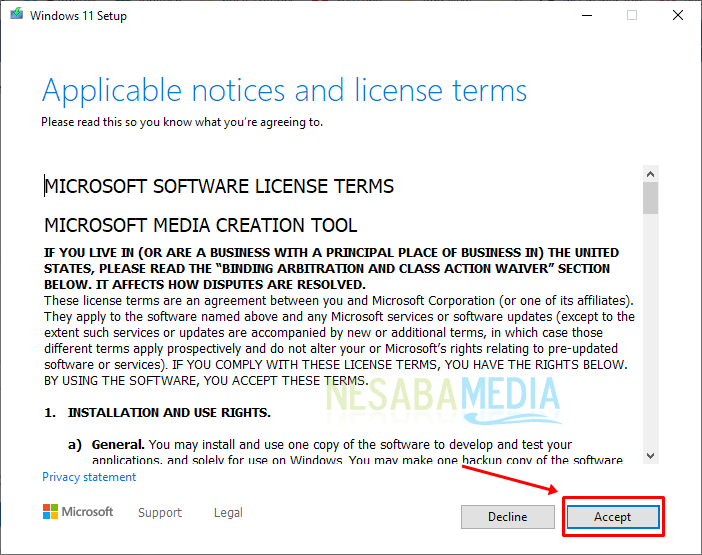
6. Klik pada opsi “Use the recommended options for this PC” untuk menghilangkan tanda centang, lalu klik tombol “Next” seperti yang ditunjukkan oleh panah pada gambar di bawah ini.
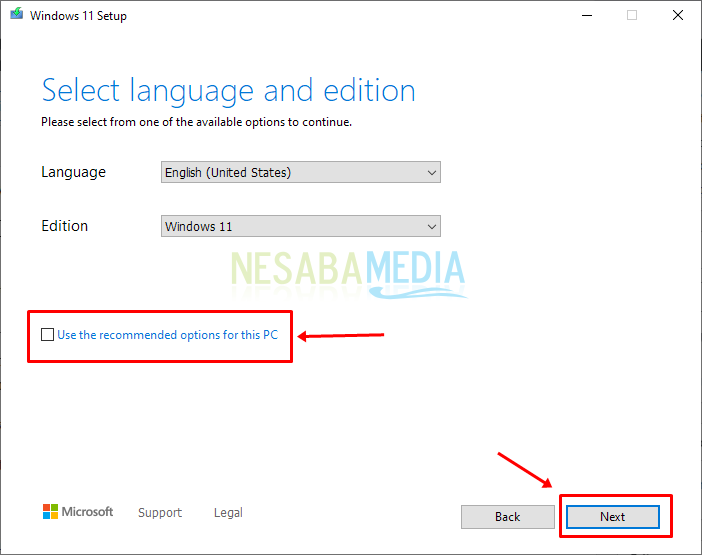
7. Klik pada opsi USB flash drive, lalu klik Next.
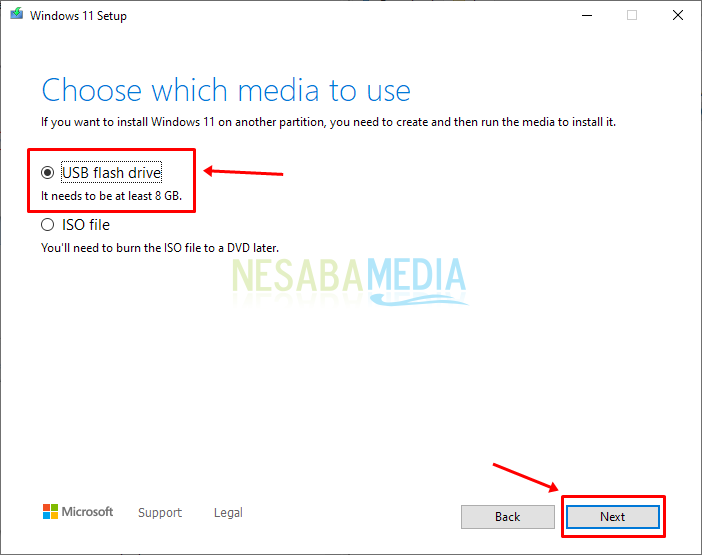
8. Pasang flashdisk ke PC, lalu klik Refresh drive list, yang kemudian disusul dengan mengklik nama flashdisk yang muncul, lalu klik Next.
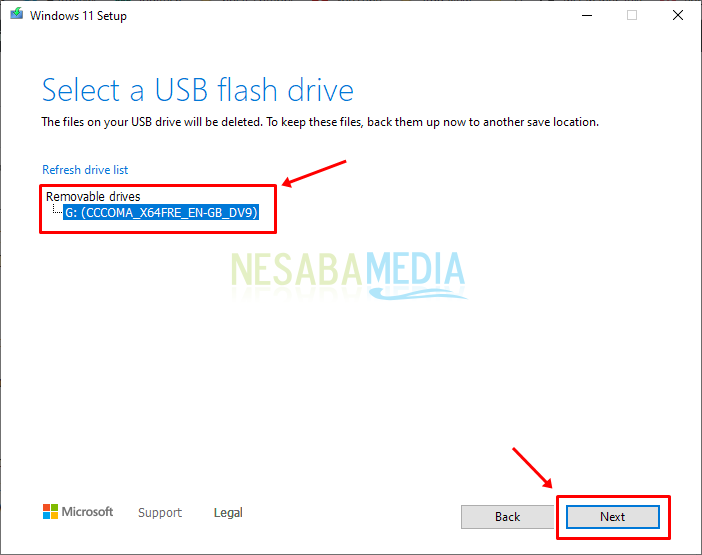
9. Tunggu sampai proses pembuatan bootable flashdisk windows 11 berakhir, lalu klik tombol Finish.
Cara Membuat Bootable Flashdisk Windows 11 untuk PC yang tidak mendukung TPM
1. Pilih salah satu metode pembuatan bootable flashdisk Windows 11 yang sudah diuraikan di atas, dan jalankan seluruh langkah-langkahnya hingga selesai.
2. Setelah selesai membuat bootable flashdisk, buka File Explorer, lalu buka folder Sources. Cari dan hapus file yang bernama appraiserres.dll.
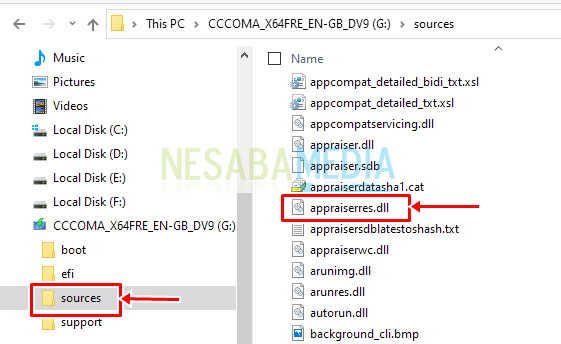
Demikianlah cara membuat bootable flashdisk Windows 11 untuk PC dan laptop yang mendukung TPM dan yang tidak mendukung TPM. Caranya mudah dan tidak butuh waktu terlalu lama. Proses pembuatannya hanya membutuhkan waktu selama beberapa menit. Yang butuh kesabaran adalah proses download file ISO Windows 11 karena ukuran file tersebut sekitar 5 GB.
Editor: Muchammad Zakaria
Download berbagai jenis aplikasi terbaru, mulai dari aplikasi windows, android, driver dan sistem operasi secara gratis hanya di Nesabamedia.com: